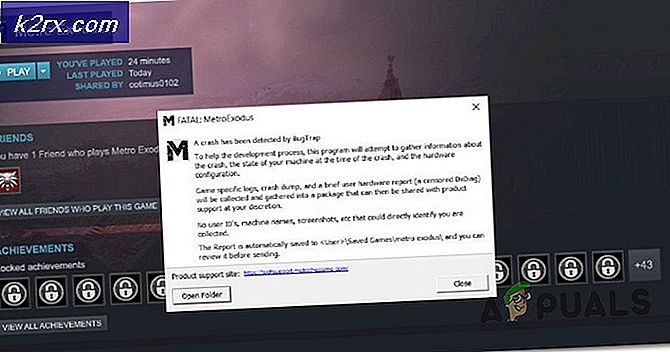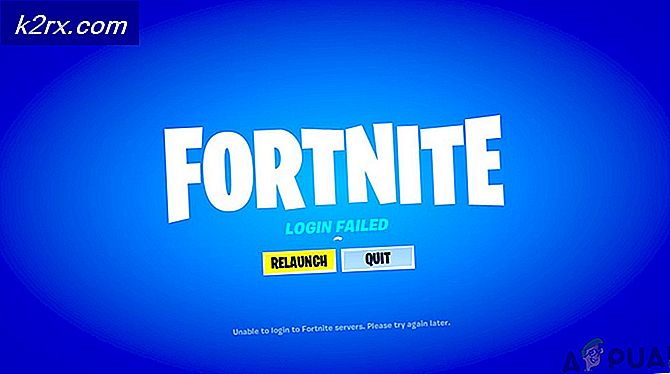Så här aktiverar du Windows Sonic på Windows 10
Windows 10 skaparens uppdatering levereras med många nya funktioner och buggfixar som länge har förväntats av användarna. Men en funktion som inte har fått så mycket uppmärksamhet är Sonic - en Microsoft-utvecklad surroundemulator som kan leverera rumsligt ljud även på budgethörlurar.
Windows Sonic verkar vara Microsofts version av Dolby Atmos - den andra rumsliga ljudklienten som gjordes tillsammans med Skaparens uppdatering. En stor fördel med Sonic över Dolby Atmos är dock att den första inte kräver en abonnemangsbetalning.
Vad är rumsligt ljud?
Windows Sonic är Microsofts lösning för att lägga till rumsligt stöd på Windows 10. Spatialt ljud är avsett att förbättra ljudkvaliteten hos dina hörlurar och skapar en 3D-liknande ljudupplevelse. Det gör detta genom att integrera både traditionellt surroundljud och höjd (ovanför eller under lyssnaren). Ljudet delas inte längre in i flera kanaler (traditionellt surroundljud). Med rumsligt ljud kan utvecklare positionera ljudobjekt som avger ljud i 3D-utrymme. Även om detta inte kan göra en stor skillnad i musik och film, fungerar det briljant med spel.
Med traditionellt surroundljud hörs ett objektpass runt dig. Men med rumsligt ljud kan du höra det passera direkt ovanför eller under dig. Detta ger en förbättrad atmosfär helt enkelt inte möjligt med det traditionella surroundljudformatet. Men medan några spel och filmer har ett inbyggt stöd rumsligt ljud, är många medier inte byggda med denna nya teknik. På grund av detta har Windows Sonic en inbyggd uppskalare som kan ändra traditionellt surroundinnehåll i rymdljud. Det uppskalar också stereoinnehåll, men uppenbarligen inte lika bra.
Du behöver inte ens ägna ett avancerat par hörlurar för att använda Windows Sonic. Tekniken är tänkt att förvandla till och med det mesta paret hörlurar till en uppslukande upplevelse. Men skillnaderna kanske inte är så märkbara med låga hörlurar.
Om du bestämmer dig för att ge Windows Sonic ett försök, följ vår guide nedan för att möjliggöra rumsligt ljud med Windows Sonic på Windows 10.
Aktivera Windows Sonic för hörlurar på Windows 10
Innan du börjar följa guiden nedan, se till att du redan har använt Creators Update i din Windows 10-version. Annars kommer några av inställningarna nedan inte att synas.
Utöver det, se till att du inte har någon programvara installerad som kan använda ljudeffekter. Om du har ytterligare ljudeffekter aktiverade när du använder Windows kan Sonic sluta sänka ljudkvaliteten eftersom ljudet kommer att behandlas två gånger.
Obs! En hel del moderkortstillverkare kommer automatiskt att inkludera en ljudhanterare för inbyggd ljudkort (Realtek HD Audio Manager är den vanligaste förekomsten). Vissa av dessa ljudansvariga installeras med några ljudeffekter som redan är aktiverade. Om du använder en extern ljudhanterare, öppna den och se till att virtuell surround, liksom alla andra ljudeffekter, är inaktiverade.
När Skapare Update har tillämpats och alla andra ljudeffekter är avaktiverade följer du guiden nedan:
PRO TIPS: Om problemet är med din dator eller en bärbar dator, bör du försöka använda Reimage Plus-programvaran som kan skanna förvaret och ersätta korrupta och saknade filer. Detta fungerar i de flesta fall där problemet uppstått på grund av systemkorruption. Du kan ladda ner Reimage Plus genom att klicka här- Börja med att se till att hörlurarna är ordentligt anslutna till datorn. Tryck sedan på Windows-tangenten + R och skriv mmsys.cpl . Tryck på Enter för att öppna fönstret Ljudegenskaper.
- Välj fliken Uppspelning och se till att headsetet är inställt som standardval. Om det inte är det, välj det och klicka på Set Default- knappen. Du borde inte stänga det här fönstret eftersom vi återkommer till det tillfället.
- Högerklicka på ljudikonen i aktivitetsfältet (nederst till höger) och gå till rumsligt ljud> Windows Sonic for Headphones .
- När du har aktiverat Windows Sonic återgår du till ljudfönstret (om stängd repetition steg 1) väljer du hörlurarna och klickar på knappen Egenskaper .
- I fönstret Egenskaper för högtalare väljer du fliken Rumslig ljud och ser till att Windows Sonic for Headphones är vald under Spatial ljudformat . Om det är, markera rutan bredvid Slå på 7.1 virtuellt surroundljud och tryck på Apply .
Obs! När du sätter på 7.1 virtuellt surroundljud gör det möjligt för Windows Sonic att uppskatta stereoljudkällor. Det har emellertid också potential att producera mindre ljudartefakter.
Det är allt. Windows Sonic for Headphones är nu aktiverat på ditt system. Men kom ihåg att rumsligt ljud bara kommer att vara aktivt så länge du fortsätter att använda samma par hörlurar. Om du uppgraderar till ett annat headset måste du troligen upprepa ovanstående steg igen.
Testa Sonic på Windows 10
Tänk på att effektiviteten hos Sonic (och Dolby Atmos för den delen) är beroende av kvaliteten på dina hörlurar och ditt ljudkort. Medan du definitivt kommer att märka en förbättring av uppfattat djup- och ljudkvalitet, fungerar det inte lika bra på alla typer av media.
Sonic kan bara göra så mycket när man måste virtualisera en stereokälla. Det kommer emellertid att förbättra positionsnoggrannheten genom att låta signalen passera smidigare från vänster till höger och vice versa, med nästan alla par hörlurar. Men ett riktigt rumsligt 3D-ljud kan bara uppnås via Sonic om mediaens ljudmotor stöder det naturligt. Och hittills har det varit några utvecklare som hoppat in i Sonic's boat.
Vi testade Windows Sonic med ett par Sony Gold Wireless Stereo Headset. När Sonic rumsligt ljud var aktiverat kunde där vissa märkbara skillnader, särskilt med spel och andra Dolby Atmos-kodade media-ljud, identifieras med ökad noggrannhet och vi kände också en förbättring av ljudets uppfattade djup. Men vi spelade sedan samma media med Dolby Atmos för hörlurar, och vi kunde inte märka några skillnader mellan de två.
Ljudkvaliteten kan vara mycket subjektiv, så vi kan inte riktigt utse en klar vinnare mellan Windows Sonic för hörlurar och Dolby Atmos för hörlurar . Men det är klart att du får bättre ljudkvalitet om du väljer att använda ett av de två alternativen.
Den allmänna konsensusen om ljudforum är att Sonic bättre kan förbättra positionering från stereokällor utan att påverka ljudkvaliteten. Å andra sidan, Dolby Atmos verkar göra ett bättre jobb med ett källa som matar ut surroundljud, men blir kort när det behöver virtualiseras stereokällor.
PRO TIPS: Om problemet är med din dator eller en bärbar dator, bör du försöka använda Reimage Plus-programvaran som kan skanna förvaret och ersätta korrupta och saknade filer. Detta fungerar i de flesta fall där problemet uppstått på grund av systemkorruption. Du kan ladda ner Reimage Plus genom att klicka här